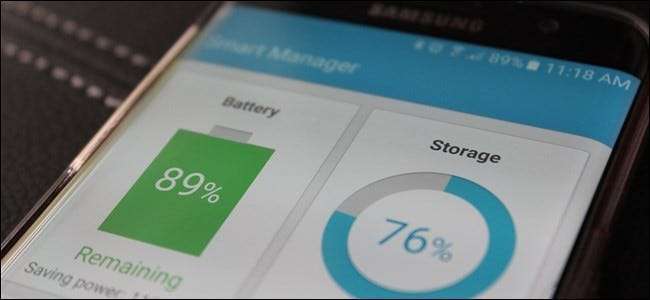
Saat penyimpanan internal ponsel Anda mulai penuh, itu bisa membuat frustasi. Semuanya melambat, aplikasi tidak dapat dipasang, dan dalam beberapa kasus, Anda bahkan tidak dapat mengunduh apa pun. Untungnya, Samsung memiliki cara built-in untuk membantu pengguna melihat informasi rinci tentang menghabiskan ruang, dan juga menyediakan cara sederhana untuk menghapus item yang tidak diinginkan.
Alat ini disebut "Smart Manager", dan tersedia untuk Galaxy S6, Galaxy S6 Edge, Galaxy S6 Edge +, Galaxy Note 5, Galaxy S7, dan Galaxy S7 Edge. Itu sebenarnya melakukan beberapa hal lain selain dari manajemen penyimpanan, meskipun kegunaan fitur-fitur lain itu paling dipertanyakan. Nilai sebenarnya dari fitur ini tidak diragukan lagi adalah alat penyimpanannya, meskipun mungkin ada baiknya setidaknya menjelajahi opsi lain setelah Anda membiasakan diri dengan aplikasinya.
Hal pertama yang Anda ingin lakukan adalah melompat ke menu Pengaturan dengan menurunkan bayangan pemberitahuan dan mengetuk ikon roda gigi.
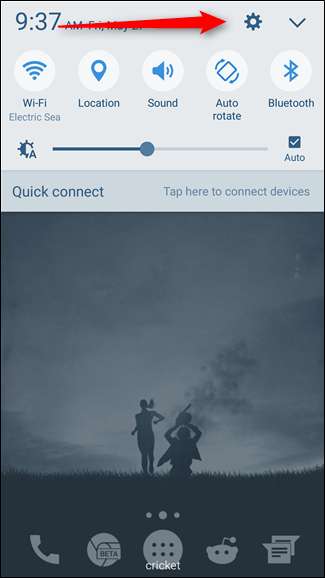
Setelah berada di menu Pengaturan, gulir ke bawah hingga Anda melihat "Smart Manager". Ketuk itu.
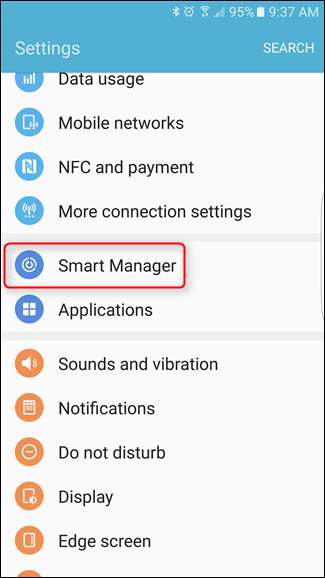
Anda akan diberikan empat opsi: Baterai, Penyimpanan, RAM, dan Keamanan perangkat. Pilih "Penyimpanan".
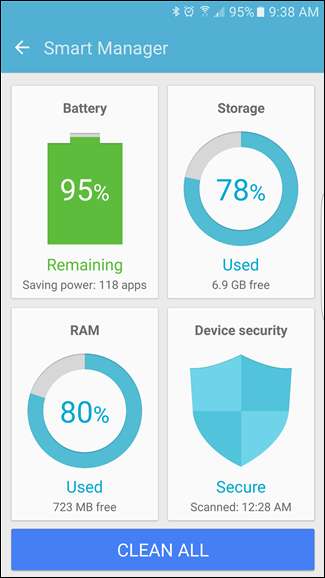
Di sinilah segalanya mulai menjadi menyenangkan. Ponsel akan membutuhkan beberapa menit untuk menganalisis penyimpanan bawaan dan memberikan grafik dengan berapa banyak penyimpanan yang digunakan. Di bawahnya ada dua opsi: "Data yang tidak diperlukan" dan "Data pengguna".
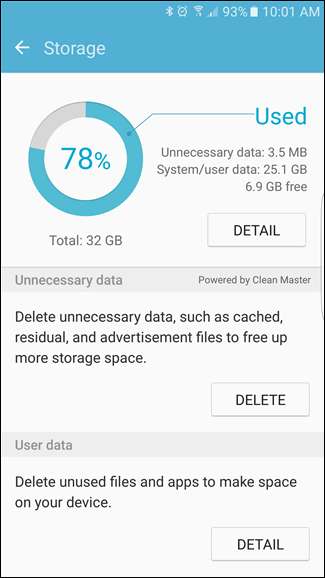
Jika Anda ingin melihat detail dari apa yang menghabiskan ruang, lanjutkan dan ketuk opsi "Detail" di samping grafik di bagian atas. Sistem sekali lagi akan membutuhkan sedikit waktu untuk menganalisis apa yang sedang terjadi, kemudian memecahnya menjadi serangkaian kategori yang lebih sempit: Total, Tersedia, Sistem, Terpakai, Lainnya, dan Tembolok. Anda tidak dapat memanipulasi tiga yang pertama dengan cara apa pun, tetapi mengetuk "Digunakan" akan memberikan rincian yang lebih terperinci tentang di mana ruang penyimpanan digunakan: Aplikasi, Gambar / Video, dan Audio. Sementara kamu gunakan bagian ini untuk menavigasi setiap kategori dan mencopot pemasangan aplikasi atau menghapus file, ada beberapa hal yang mungkin harus Anda lakukan terlebih dahulu, jadi kita akan kembali ke ini dalam beberapa menit.

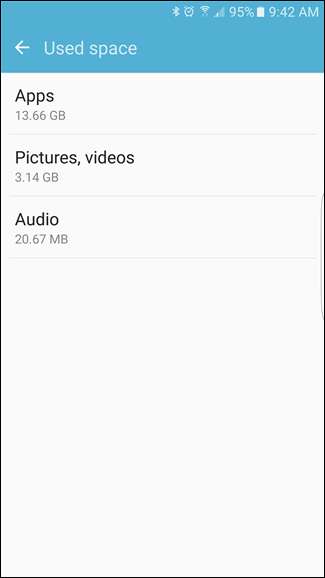
Kembali ke layar aplikasi utama. Opsi kedua di sini adalah "Data yang tidak perlu", yang persis seperti: sampah. File cache, file sisa, dan hal-hal semacam itu. Sistem memutuskan apa yang akan disimpan di sini, dan jika Anda melanjutkan dan mengetuk tombol "Hapus", itu akan melakukan tugasnya. Saya tidak akan terlalu khawatir tentang menghapus hal-hal yang berguna, karena ini semua sangat mendasar.
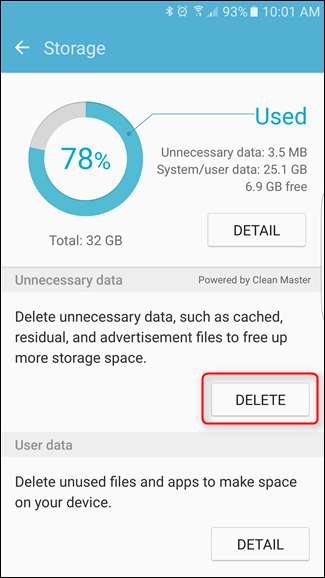
Animasi kecil yang bagus akan muncul saat file dihapus, dengan cepat menunjukkan apa yang dihapus. Seperti yang saya katakan sebelumnya, itu hanya sekumpulan file cache (tetapi, yang mengejutkan, tidak semuanya).
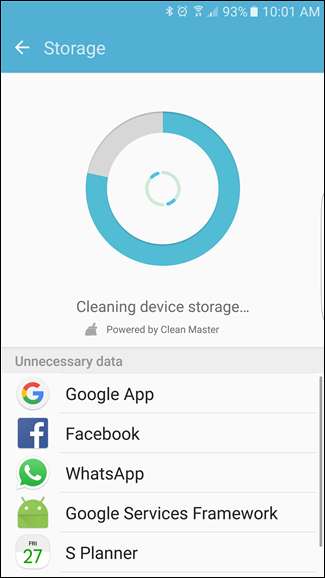
Bahkan, jika Anda ingin menghapus file cache, kembali ke detail Penyimpanan, lalu ketuk bagian "Data cache". Seperti yang Anda lihat pada gambar di bawah, perangkat saya masih memiliki file cache 496MB. Saat Anda mengetuk "Data cache", popup akan muncul yang memberi tahu Anda bahwa ini akan menghapus semua data cache untuk semua aplikasi. Tidak apa-apa — lanjutkan dan ketuk "Hapus".

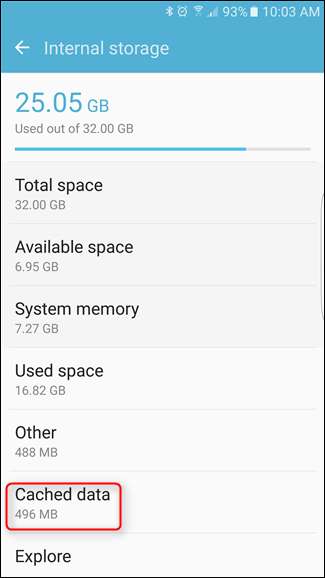
Sistem akan menganalisis ulang penyimpanan dan memberi Anda nomor baru. Data yang di-cache seharusnya sangat rendah pada saat ini — data saya adalah 36 KB.
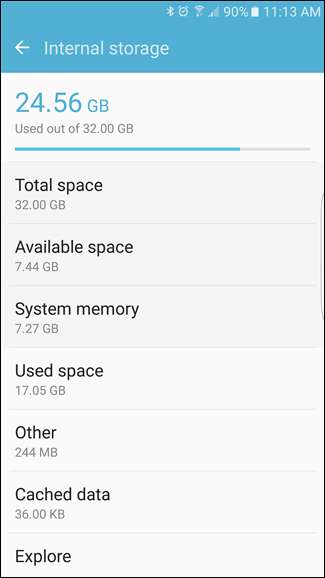
Terakhir, Anda dapat memeriksa bagian "Data pengguna" di layar utama. Ini akan memecah semua yang dibuat pengguna di ponsel Anda: Gambar, Video, Audio, Aplikasi, dan Dokumen. Mengetuk setiap bagian akan menunjukkan kepada Anda semua yang termasuk dalam kategori tertentu dan memberi Anda opsi untuk memilih banyak file untuk dihapus. Ada juga opsi "Semua" di bagian atas jika Anda hanya ingin menyingkirkan semuanya.
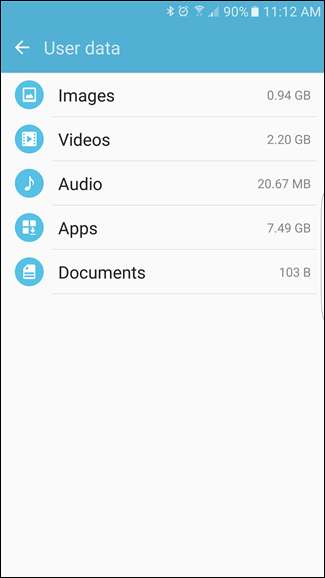
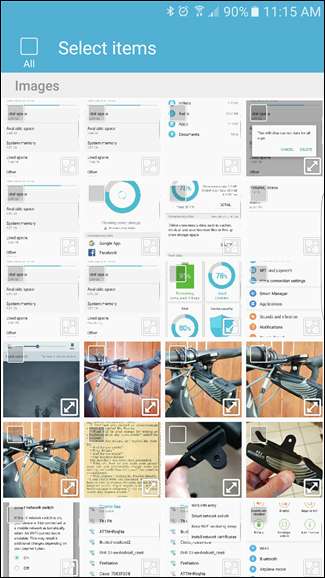
Perlu disebutkan bahwa saat Anda mulai menghapus file secara manual, Anda perlu meluangkan waktu dan memperhatikan apa yang Anda lakukan — setelah Anda menghapus file, file itu hilang. Anda tidak akan mendapatkannya kembali! Namun semoga setelah selesai, Anda akan memiliki lebih banyak ruang kosong di perangkat Anda.






![Ubuntu 10.10 Memberikan Netbooks Tampilan Baru yang Inovatif [Screenshot Tour]](https://cdn.thefastcode.com/static/thumbs/ubuntu-10-10-gives-netbooks-an-innovative-new-look-screenshot-tour.jpg)
